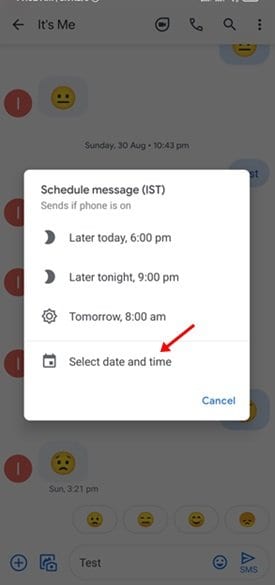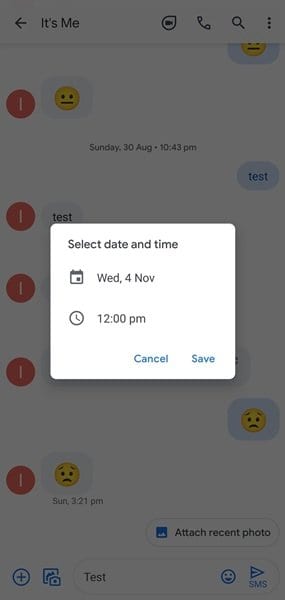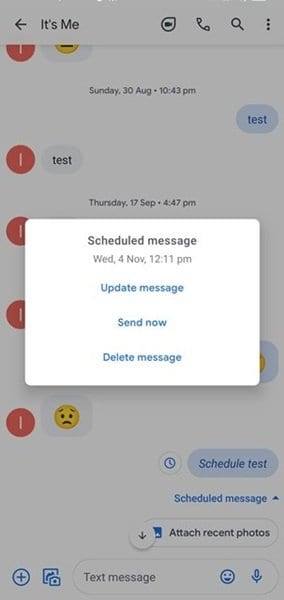Atong dawaton nga ang teknolohiya sa atong palibot kusog nga nag-uswag, ug kini nakapausab na sa paagi sa atong pagpakigsulti sa uban. Karong mga adlawa, ang mga tawo mas nagsalig sa mga social network ug instant messaging apps aron makonektar sa mga higala ug miyembro sa pamilya. Bisan tuod panagsa ra namong mogamit ug SMS karong panahona, nagsilbi gihapon kini nga popular ug kasaligang paagi sa komunikasyon.
Adunay mga higayon nga gusto namong mag-iskedyul og usa ka text message nga daan. Mahimong adunay lainlaing mga hinungdan ngano nga gusto nimo mag-iskedyul og SMS. Tingali gusto nimong pahinumdoman ang imong mga higala nga magkita gihapon ka aron mag-inom, o tingali gusto nimong pahinumdoman ang imong igsoon nga magdala ug hinungdanon nga mga groceries sa buntag.
Bisan unsa pa ang hinungdan, mahimo nimong gamiton ang mga app sa scheduler sa mensahe aron ma-iskedyul ang mga text message sa Android. Bag-o lang gidugang sa Google ang abilidad sa pag-iskedyul sa mga text message sa mga messaging apps niini.
Ang bag-ong bahin sa Google Messages nagtugot kanimo sa pag-iskedyul sa mga text message sa umaabot nga petsa ug oras.
Mga lakang sa pag-iskedyul og text message gamit ang Google Messages
Niini nga artikulo, nag-ambit kami usa ka lakang sa lakang nga giya sa pag-iskedyul sa mga teksto gamit ang Google Messages sa Android. Busa, atong susihon.
Basaha: Ang bahin sa pag-iskedyul sa mensahe sa Google Messages wala pa ipagawas sa tanan nga tiggamit. Kung dili nimo makit-an ang bag-ong bahin, kinahanglan ka maghulat hangtod sa katapusan sa tuig. Usab, siguruha nga i-update ang Google Messages app gikan sa Play Store.
Lakang 1. Una, adto sa Google Play Store ug buhata Pag-update sa Google app mga mensahe .
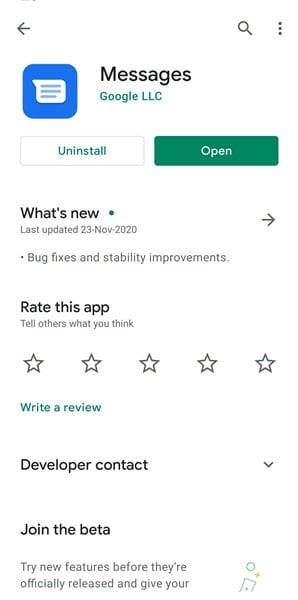
Lakang 2. Sunod, pagsugod ug bag-ong panag-istoryahanay o pagsulod sa naa na.
Lakang 3. Karon i-type ang mensahe nga gusto nimong i-iskedyul.
Lakang 4. karon dayon Pindota ug hupti ang send button . Magsugod kini sa mga bahin sa pag-iskedyul sa mensahe.
Lakang 5. Sa sunod nga popup, i-klik “Itakda ang petsa ug oras”
Lakang 6. Karon mahimo nimong pilion ang petsa ug oras ug i-klik ang buton "Pagluwas".
Lakang 7. Kung nahuman na, i-klik ang buton "ipadala" ug ang imong mensahe ma-iskedyul.
Kini mao ang! nahuman na ko. Mao kini kung giunsa nimo pag-iskedyul ang usa ka text message sa Google Messages para sa Android.
Mao nga, kini nga artikulo bahin sa kung giunsa ang pag-iskedyul sa mga text message sa Google Messages app. Hinaot nakatabang kanimo kini nga artikulo! Palihog ipaambit usab sa imong mga higala. Kung adunay ka mga pagduhaduha bahin niini, ipahibalo kanamo sa kahon sa komento sa ubos.